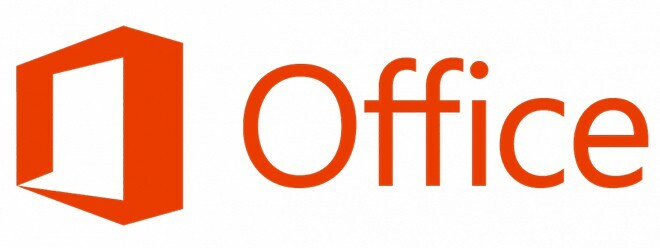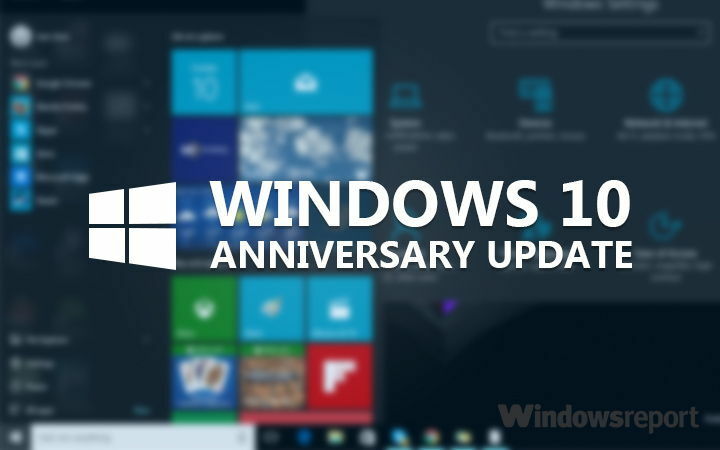- L'erreur CAT de Destiny 2, aucune mise à jour disponible, ne peut être résolue qu'en mettant à jour le jeu.
- Ci-dessous, nous vous montrerons comment résoudre ce problème sur PS4, PS5, Xbox Series X | S, Steam et Stadia.
- Sur Steam, vous devrez également vérifier l'intégrité des fichiers du jeu.

XINSTALLER EN CLIQUANT SUR LE FICHIER DE TÉLÉCHARGEMENT
Ce logiciel réparera les erreurs informatiques courantes, vous protégera contre la perte de fichiers, les logiciels malveillants, les pannes matérielles et optimisera votre PC pour des performances maximales. Résolvez les problèmes de PC et supprimez les virus maintenant en 3 étapes faciles :
- Télécharger l'outil de réparation Restoro PC qui vient avec des technologies brevetées (brevet disponible ici).
- Cliquez sur Lancer l'analyse pour trouver les problèmes Windows qui pourraient causer des problèmes au PC.
- Cliquez sur Tout réparer pour résoudre les problèmes affectant la sécurité et les performances de votre ordinateur
- Restoro a été téléchargé par 0 lecteurs ce mois-ci.
Actuellement, une mise à jour de correctif pour Destiny 2 a été publiée, qui promet de résoudre certains des problèmes imminents qui affligent le jeu. Lorsque vous démarrez le jeu pour la première fois, vous rencontrerez le code d'erreur Destiny 2 CAT no update available.
Autrement dit, le code d'erreur CAT peut apparaître si vous essayez de lancer le jeu sans le mettre à jour au préalable à la version la plus récente. Même si la mise à jour n'est pas importante et n'inclut aucune nouvelle fonctionnalité, sans elle, vous ne pourrez pas jouer.
Suivez-nous car nous vous montrerons comment résoudre ce problème sur PS4, PS5, Xbox Series X | S, et Steam, juste après avoir vu quelle en est la cause.
Qu'est-ce qui a causé l'erreur CAT pas de mise à jour ?
Vous pensez peut-être que la mise à jour a introduit une nouvelle erreur et a rendu le jeu injouable. Le code d'erreur Destiny 2 CAT n'apparaîtra que dans une situation très spécifique, par exemple lorsque le jeu a été mis hors ligne pour maintenance et que les serveurs ont été restaurés.

Lorsque vous essayez de lancer le jeu après une mise à jour, vous rencontrerez presque certainement l'erreur CAT. En général, le problème est causé par un conflit entre les versions client et serveur du jeu.
Le client Steam sera très probablement lancer la mise à jour automatiquement ou placez-le dans une file d'attente pour que vous le téléchargiez plus tard.
Si, en revanche, vous ne parvenez pas à voir la mise à jour sur Steam, c'est probablement parce que vous utilisiez le client au moment où la mise à jour a été diffusée. Vous pouvez essayer de redémarrer le client Steam pour voir si cela résout le problème.
Comment puis-je corriger l'erreur CAT de Destiny 2 sans mise à jour ?
1. Sur PS5
- Allumez votre console et connectez-vous à votre compte PSN afin d'accéder au Réglages menu.
- Ouvrez le Système section et accédez à la Logiciel système option.

- Accéder Mise à jour et paramètres du logiciel système et allumez le Télécharger automatiquement les fichiers de mise à jour. Enfin, redémarrez votre console.

Conseil d'expert: Certains problèmes de PC sont difficiles à résoudre, en particulier lorsqu'il s'agit de référentiels corrompus ou de fichiers Windows manquants. Si vous rencontrez des problèmes pour corriger une erreur, votre système peut être partiellement endommagé. Nous vous recommandons d'installer Restoro, un outil qui analysera votre machine et identifiera le problème.
Cliquez ici pour télécharger et commencer à réparer.
Après avoir redémarré votre console, la mise à jour de Destiny 2 devrait démarrer d'elle-même. Attendez que le processus se termine, puis profitez du jeu.
- Comment mettre à jour le firmware de votre manette PS5 sur un PC Windows
- Comment réparer Windows 11 ne détectant pas votre manette PS5
- Comment vérifier le niveau de batterie du contrôleur PS5
2. Sur PS4
- Allumez votre console et appuyez sur le d-pad pour accéder au Réglages menu.
- Ouvrez le Système section et choisissez Téléchargements automatiques afin de sélectionner le Fichiers de mise à jour des applications option.

3. Sur Xbox Series X | S
- Allumez votre console, connectez-vous à votre compte et rendez-vous sur Réglages panneau.
- Sélectionnez le Système option pour choisir Mises à jour.

- Ensuite, sélectionnez le Maintenir ma console, mes jeux et mes applications à jour option.
4. Sur Steam
- Redémarrer Vapeur afin de mettre à jour automatiquement Destiny 2 sous le Téléchargements languette.
- Cependant, si le téléchargement ne démarre pas, faites un clic droit sur Destiny 2 et activez le mise à jour automatique (Toujours garder ce jeu à jour) option dans le cadre de la Mises à jour menu.

- Faites un clic droit sur Destin 2 dans votre bibliothèque et choisissez Propriétés afin de vérifier l'intégrité du fichier.

- Sélectionnez maintenant le Fichiers locaux onglet pour choisir le Vérifier l'intégrité option.
5. Sur Stadia
Jouer à des jeux sur Stadia, la plate-forme de jeu basée sur le cloud de Google, élimine le besoin d'une console ou d'un ordinateur, permettant de profiter de titres populaires tels que Destiny 2 ou de favoris cultes tels que Dead by Daylight, signalant un changement significatif dans l'industrie du jeu.
En utilisant Stadia, vous n'aurez plus besoin de télécharger une copie physique du jeu auquel vous jouez actuellement, à la place, vous diffuserez l'action en direct.
Les jeux Stadia ne sont pas alimentés par votre matériel personnel, mais plutôt par les centres de données de Google, qui sont capables de gérer la bande passante nécessaire par des jeux graphiquement exigeants à une résolution 4K.
Si vous rencontrez l'erreur CAT sur Stadia, vous ne pourrez pas mettre à jour manuellement le jeu, mais vous devrez attendre que Google mette à jour les jeux eux-mêmes. Cela peut prendre de quelques heures à une journée.
Nous vous recommandons de consulter le trois meilleurs VPN pour Destiny 2 cela vous aidera à réduire le décalage et le ping.
Alternativement, vous pouvez jeter un œil à comment réparer le bégaiement de la souris dans Destiny 2 afin de retrouver votre droit à une expérience de jeu sans faille.
Laissez-nous un commentaire dans la section ci-dessous et dites-nous ce que vous pensez ainsi que si vous avez d'autres solutions en tête. Merci d'avoir lu!
 Vous avez toujours des problèmes ?Corrigez-les avec cet outil :
Vous avez toujours des problèmes ?Corrigez-les avec cet outil :
- Téléchargez cet outil de réparation de PC noté Excellent sur TrustPilot.com (le téléchargement commence sur cette page).
- Cliquez sur Lancer l'analyse pour trouver les problèmes Windows qui pourraient causer des problèmes au PC.
- Cliquez sur Tout réparer pour résoudre les problèmes avec les technologies brevetées (Remise exclusive pour nos lecteurs).
Restoro a été téléchargé par 0 lecteurs ce mois-ci.
![Die 5+ besten logiciels de conception de t-shirts [2021 Anleitung]](/f/c578820a194c677581437a8feed74eaf.jpg?width=300&height=460)